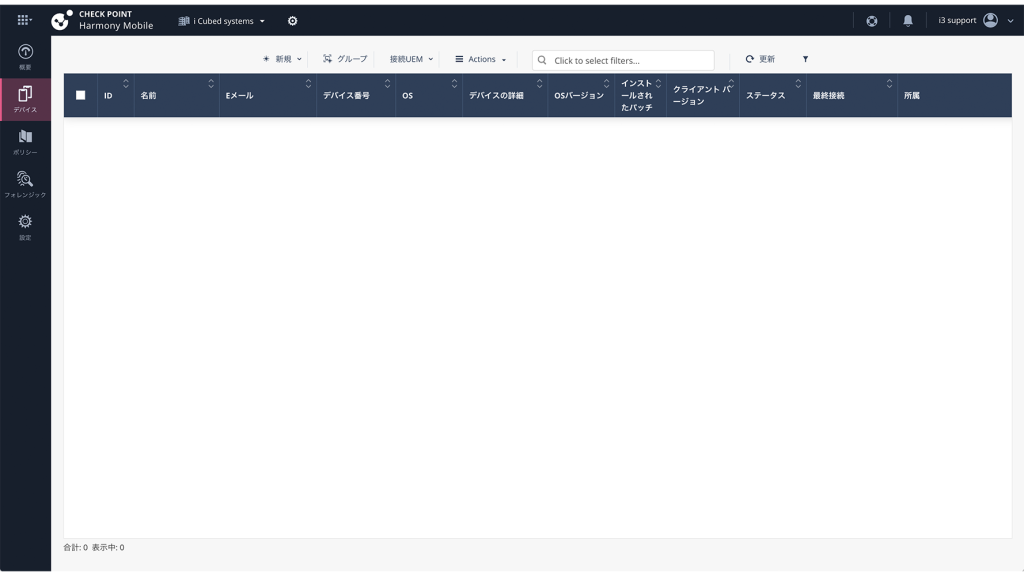Harmony Mobile Protect をアンインストールするには、デバイス本体の操作と、Infinity Portal 側の操作が必要です。
目次
iOS デバイスの場合
1. まず、デバイスから Harmony Mobile Protect アプリをアンインストールします。
CLOMO PANEL からアンインストールする方法は、以下のページをご参照ください。
・特定の個別デバイスから手動でアンインストールしたい場合:管理者がアプリケーションをアンインストールする
・組織や全社のデバイスからアンインストールしたい場合(自動インストール設定を解除したい):アプリケーションを自動的にインストール・アンインストールする
※ 当該アプリを App Store からインストールした(CLOMO で管理していない)場合は、デバイスのホーム画面でアプリを長押しして、アンインストールしてください。
制限設定プロファイルの「App の削除を許可(監視対象のみ)」が制限されている場合はアンインストールできないため、一時的な制限解除をご検討ください。
2. 次に、プロファイルを削除します。設定アプリをタップします。
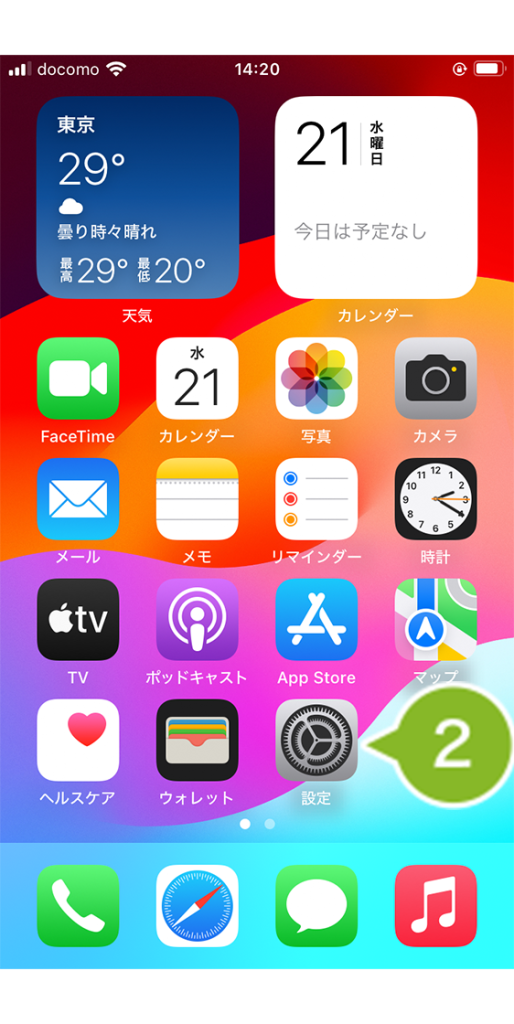
3. [ 一般 ] をタップします。
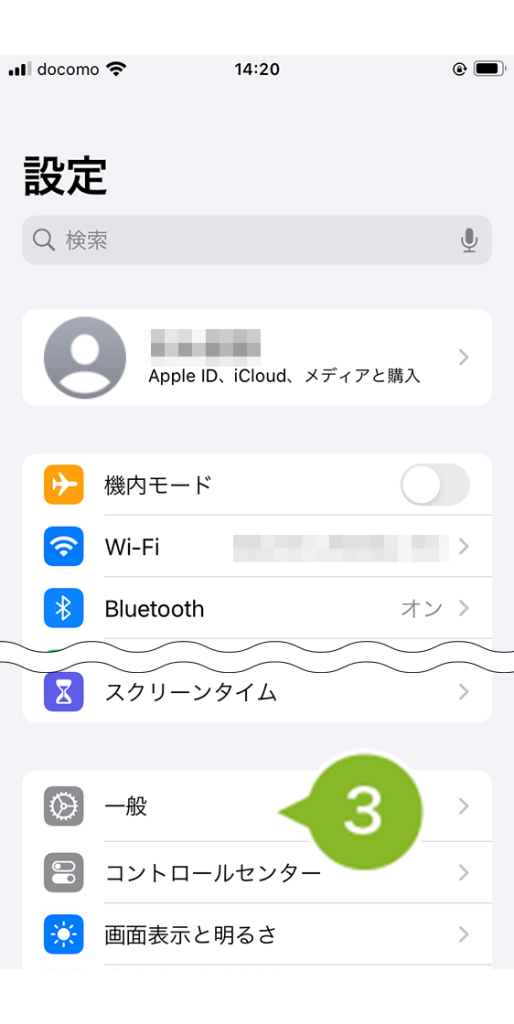
4. [ VPN とデバイス管理 ] をタップします。
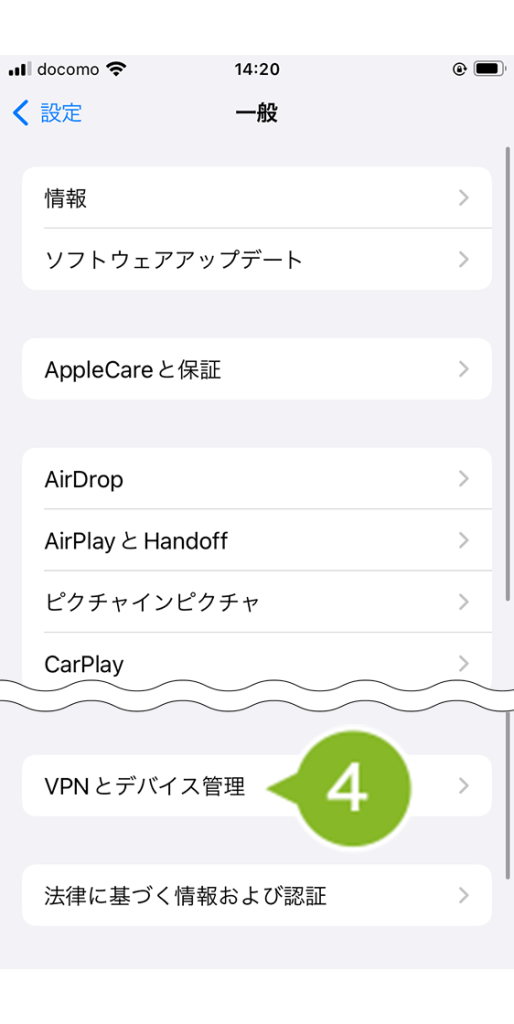
5. [ Harmony Mobile ] をタップします。
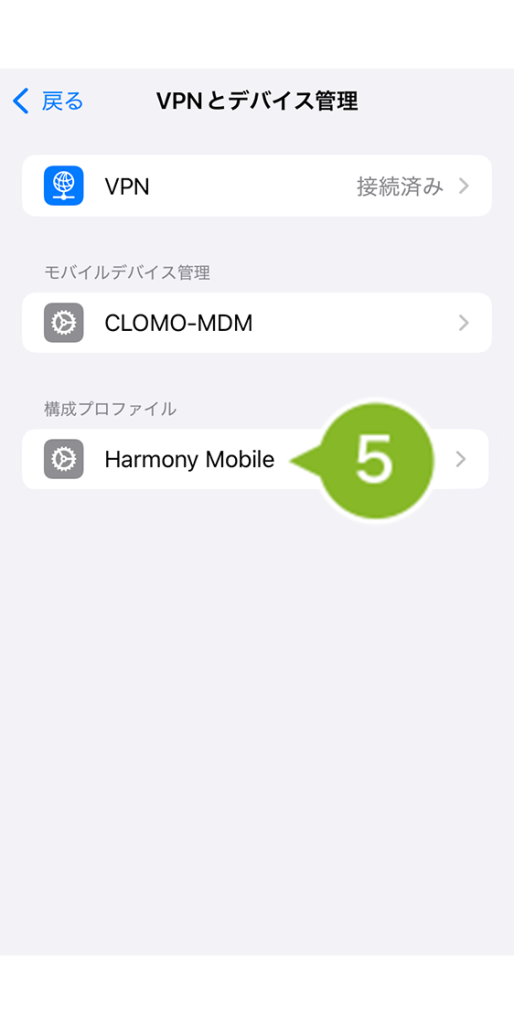
6. [ 削除 ] をタップします。
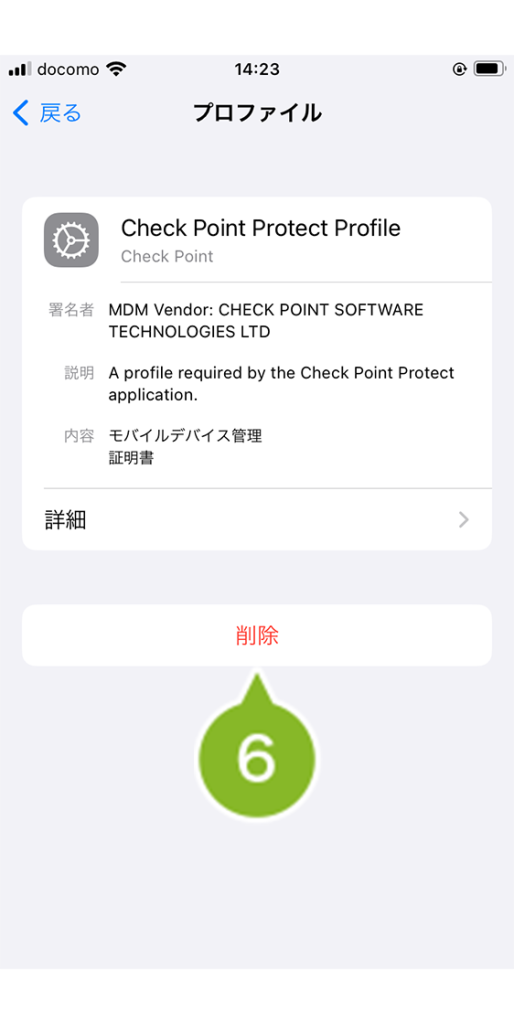
7. デバイスに設定しているパスコードを入力します。
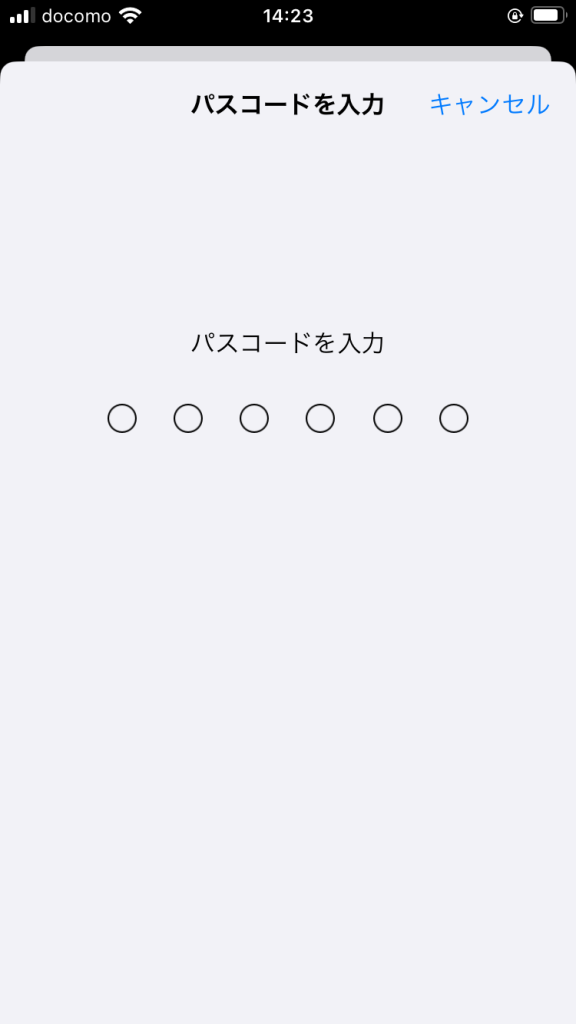
8. [ 削除 ] をタップします。
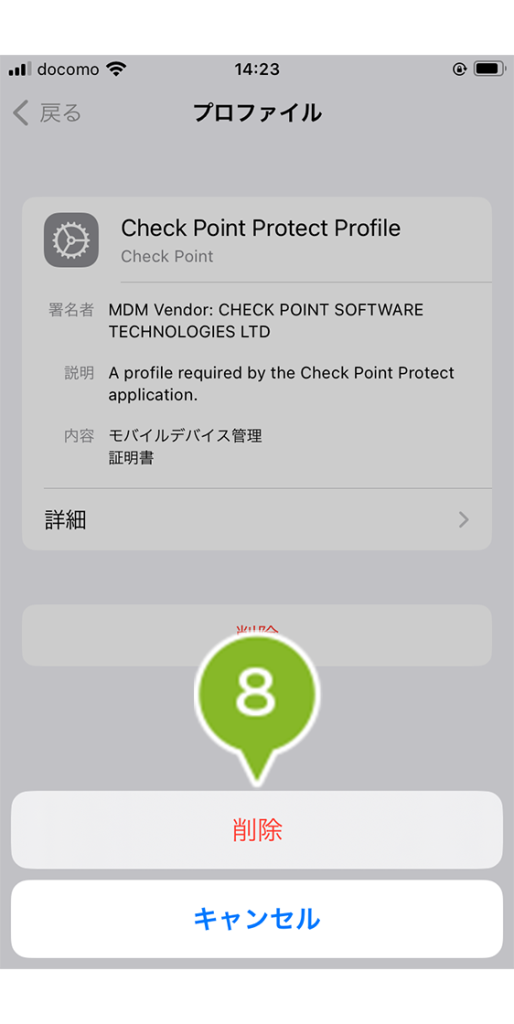
9.「Harmony Mobile」が削除されたことを確認します。
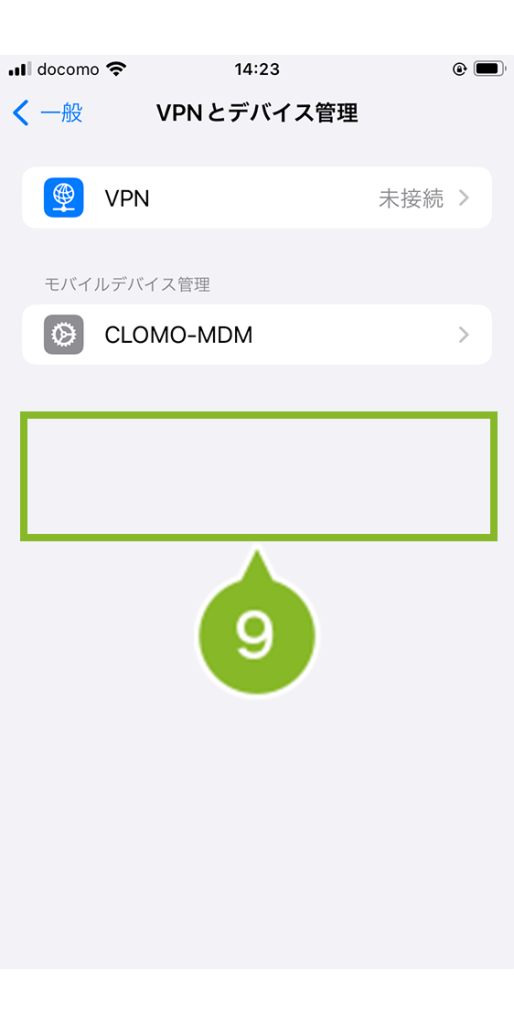
10. 最後に、Infinity Portal からデバイスを削除します。ログインして、[ デバイス ] をクリックします。
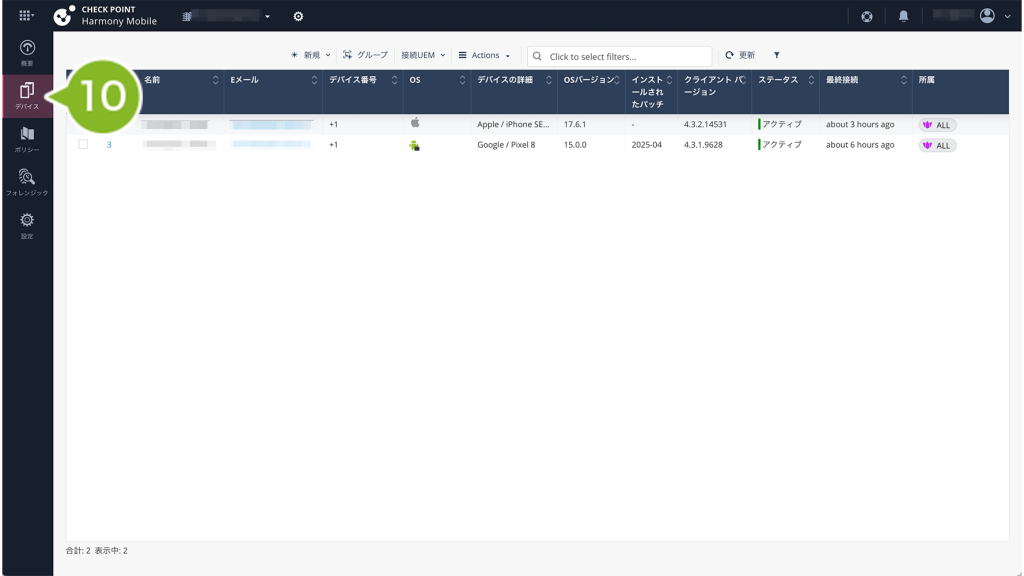
11. 削除したいデバイスをクリックします。
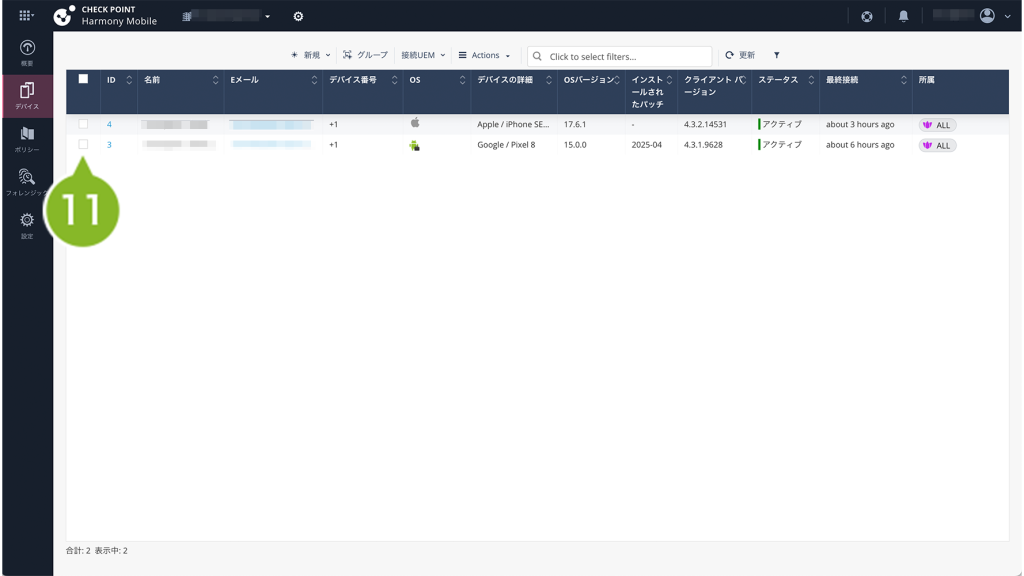
12. [ Actions ] をクリックします。
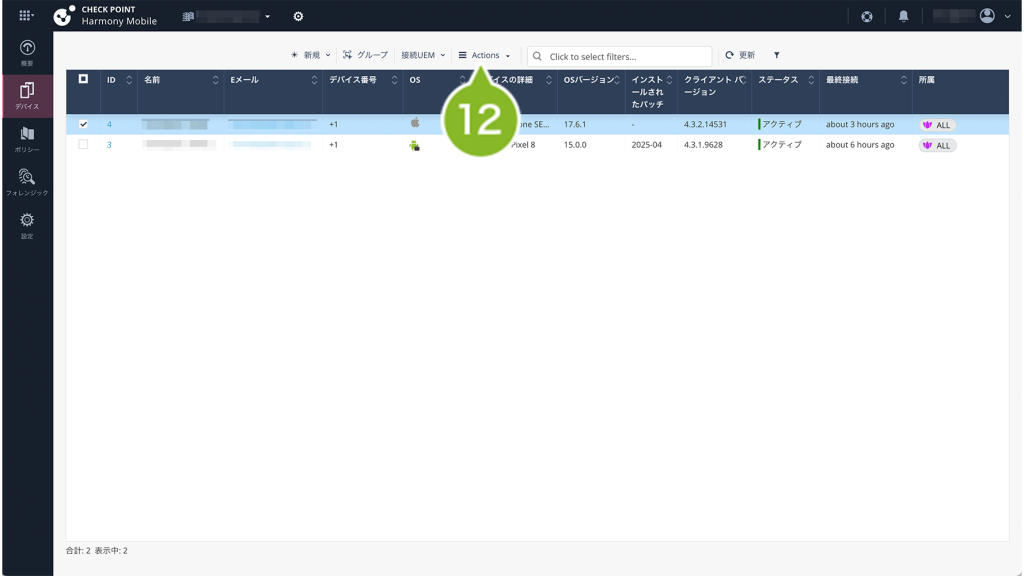
13. [ 削除 ] をクリックします。
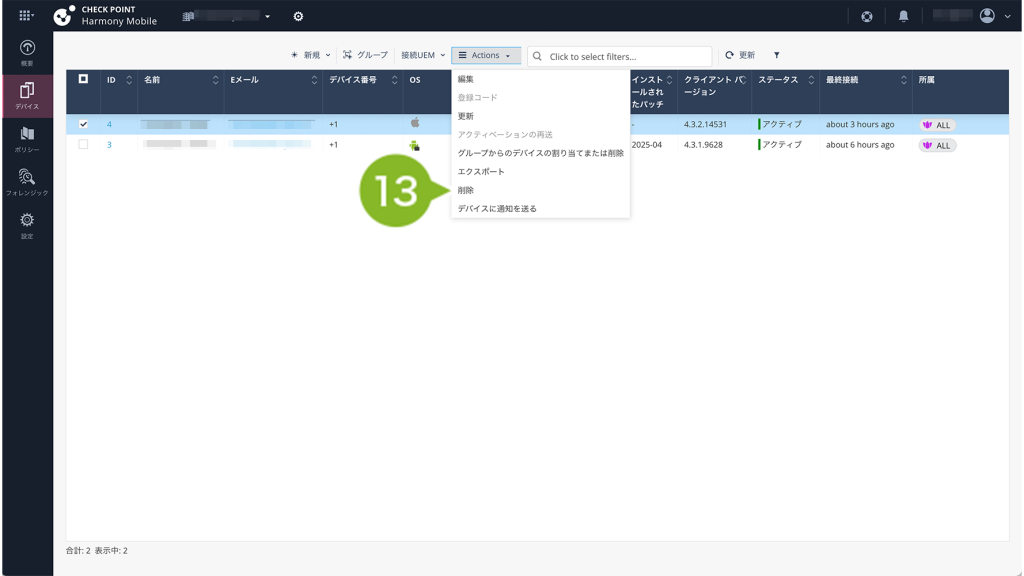
14. 確認のポップアップが表示されます。[ はい ] をクリックすると、デバイスが削除されます。
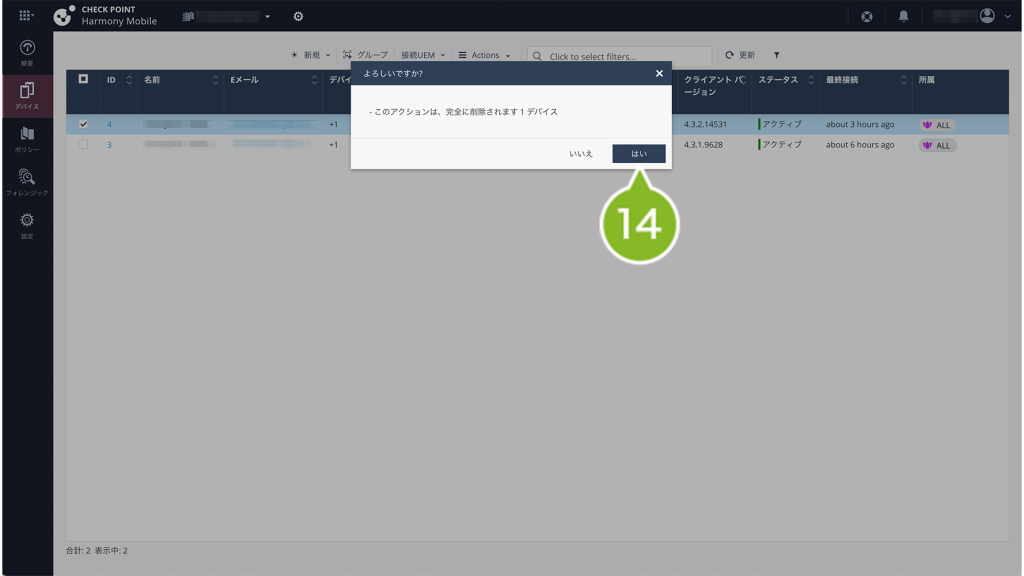
15. 管理画面からデバイスが削除されたら完了です。
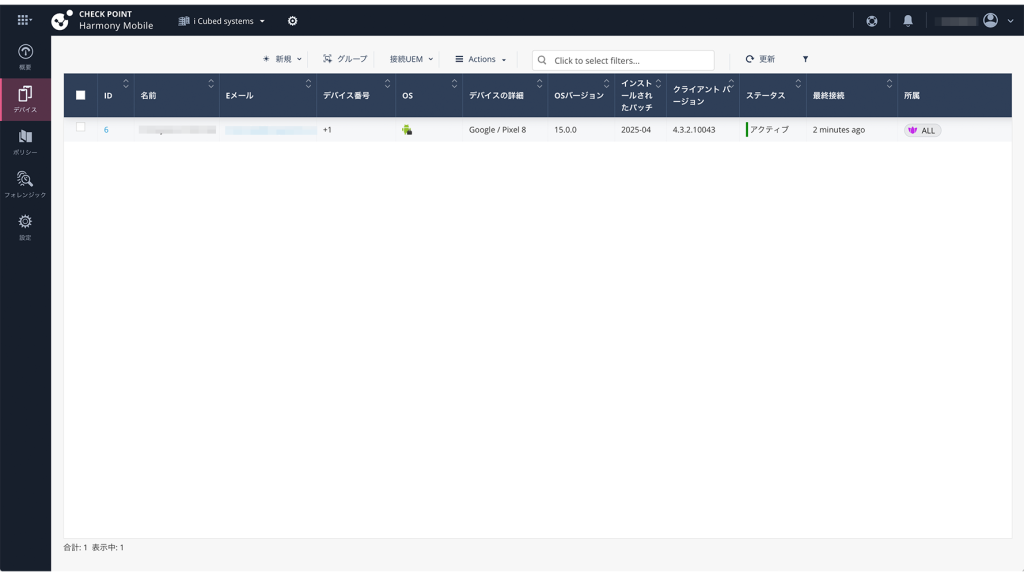
Android デバイスの場合
1. まず、デバイスから Harmony Mobile Protect アプリをアンインストールします。
CLOMO PANEL からアンインストールする方法は、以下のページをご参照ください。
・アプリ構成ポリシーをそのまま編集する方法(該当のポリシーが適用されているすべてのデバイスに影響があります):アプリ構成ポリシーが適用されている全デバイスからアプリケーションを削除する
・アプリ構成ポリシーを複製して編集する方法(特定のデバイスのみアンインストールしたい場合):アプリ構成ポリシーが適用されている特定のデバイスからアプリケーションを削除する
※ 当該アプリを Playストアからインストールした(CLOMO で管理していない)場合は、デバイスのホーム画面でアプリを長押しして、アンインストールしてください。
アンインストールできない場合は、一時的にアプリケーションのアンインストール制限を解除をご検討ください。
2. 次に、プロファイルを削除します。設定アプリをタップします。
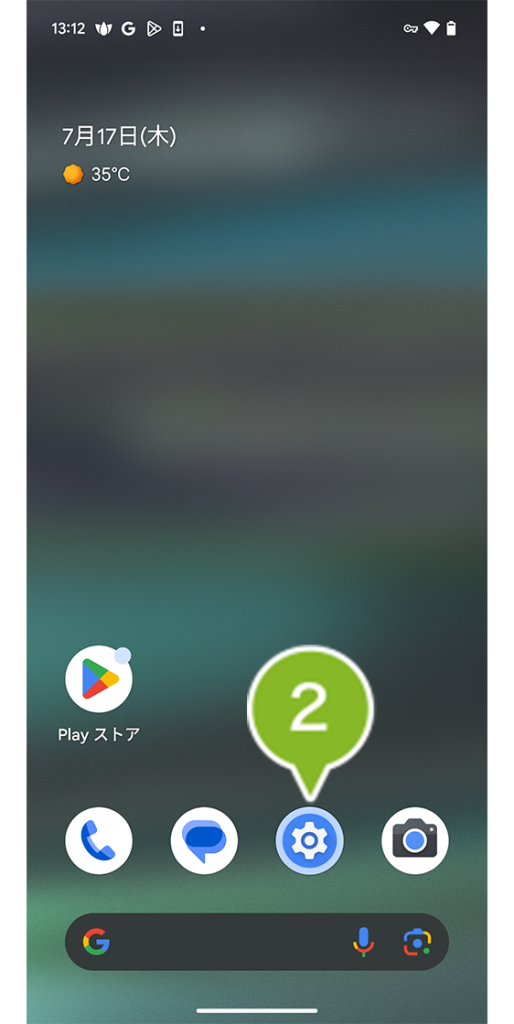
3. 検索欄で「VPN」と検索します。
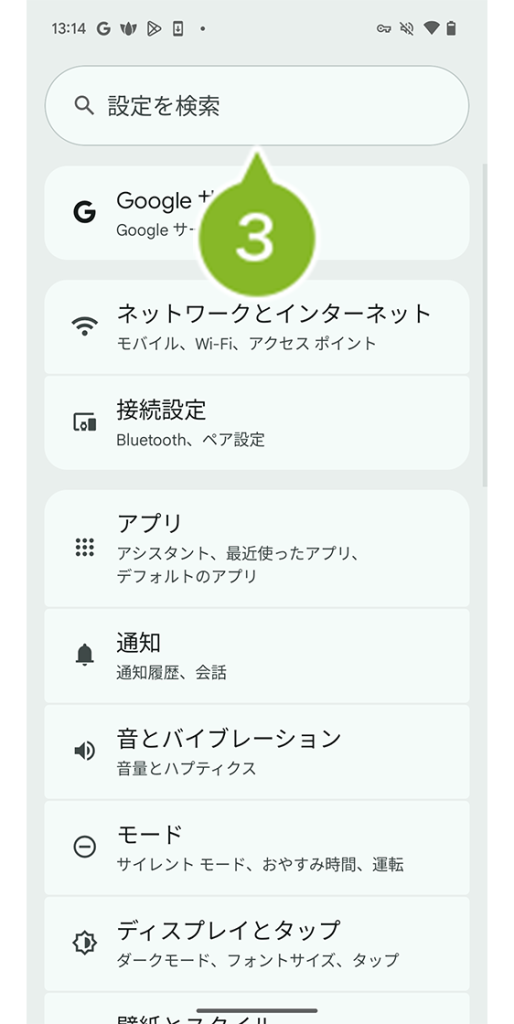
4. [ VPN ] をタップします。
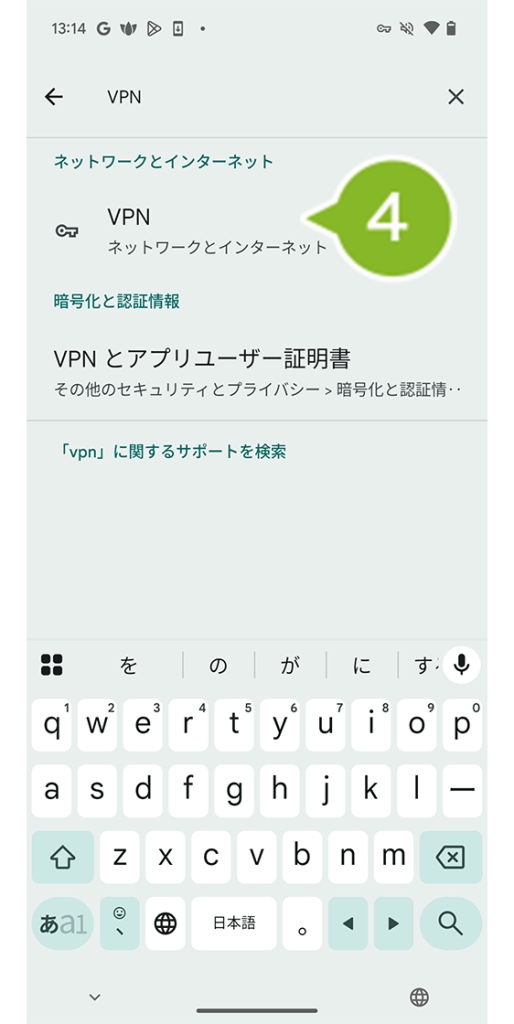
5. [ VPN ] をタップします。
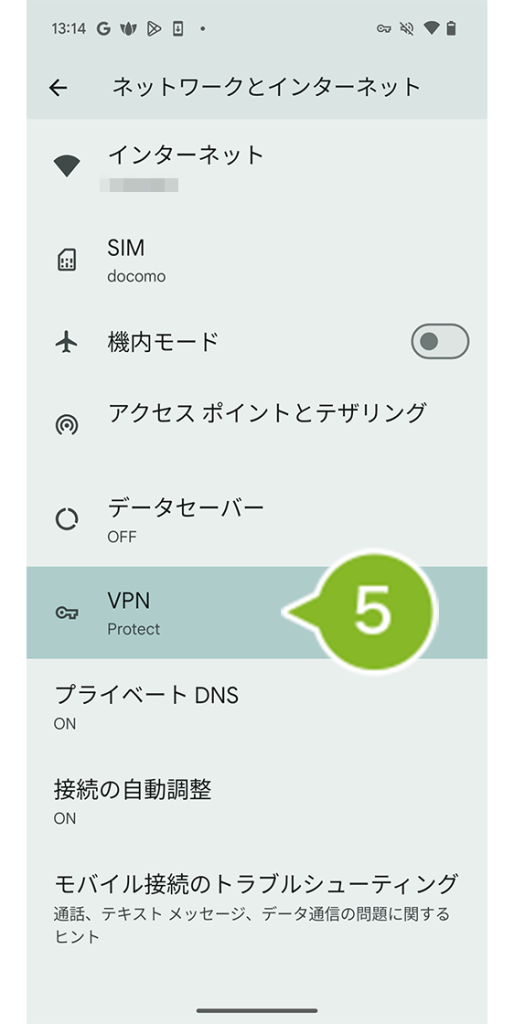
6.「Protect」の右にある歯車マークをタップします。
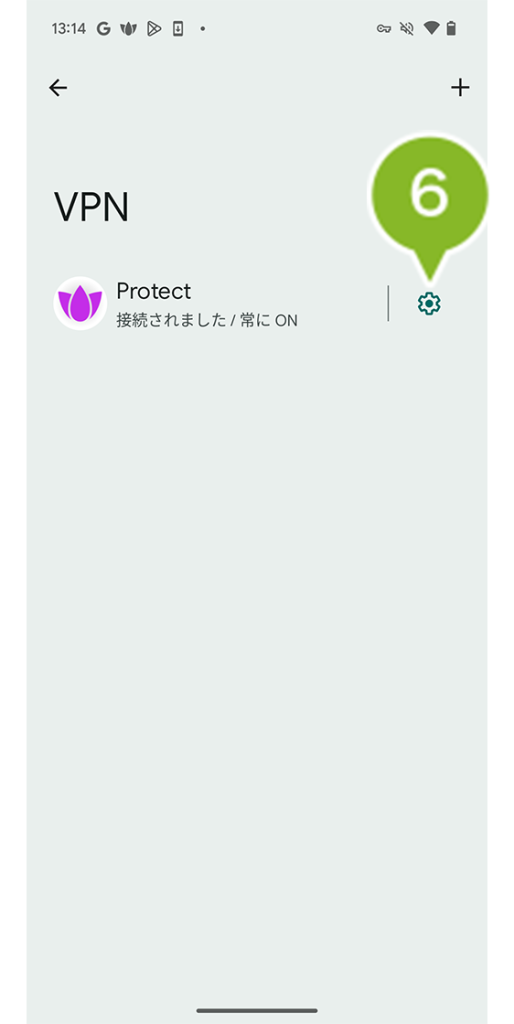
7. [ VPN を削除 ] をタップします。
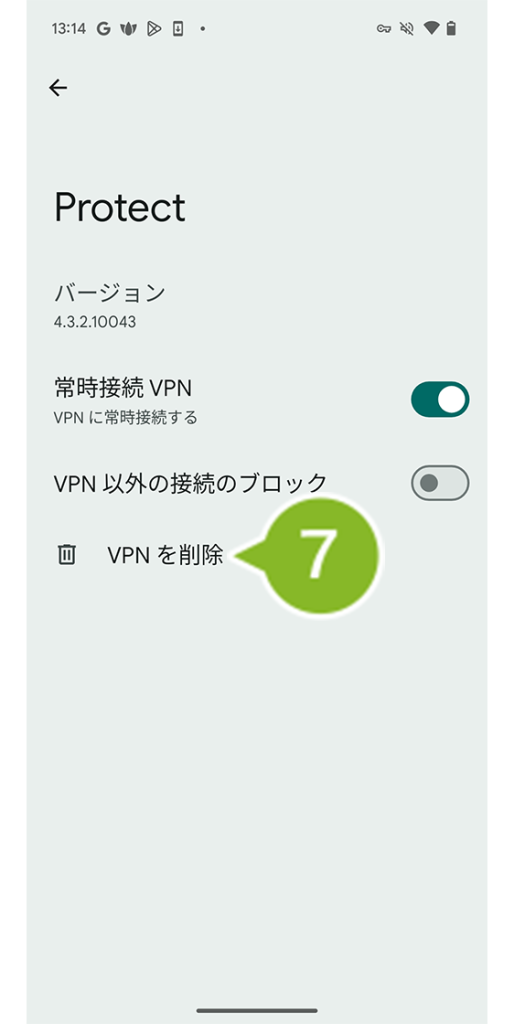
8. [ 削除 ] をタップします。
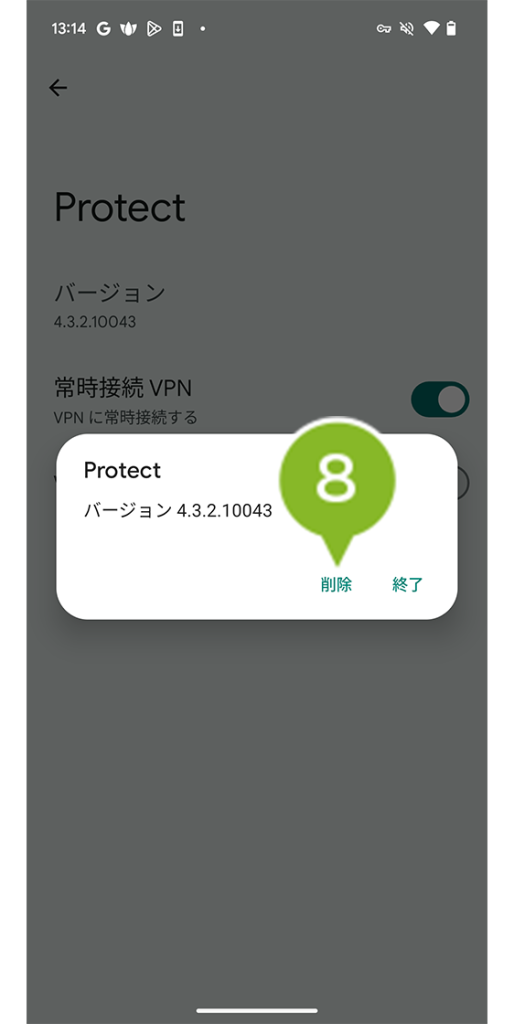
9.「Protect」が削除されたことを確認します。
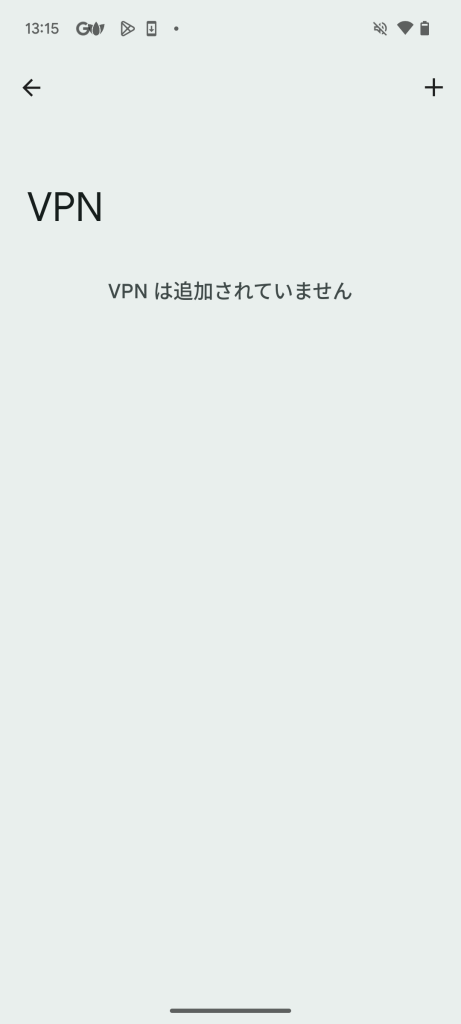
10. 最後に、Infinity Portal からデバイスを削除します。ログインして、[ デバイス ] をクリックします。
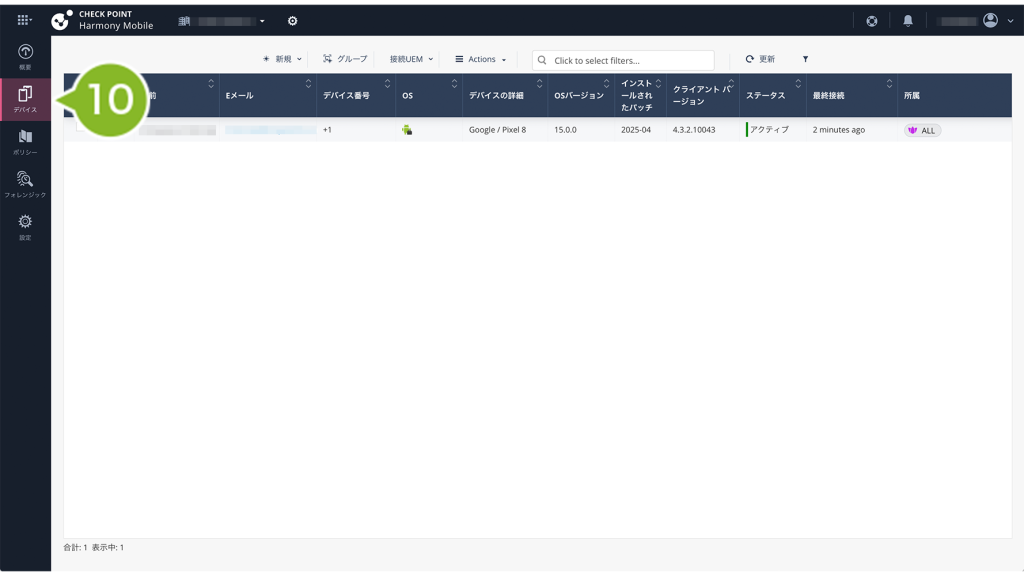
11. 削除したいデバイスをクリックします。
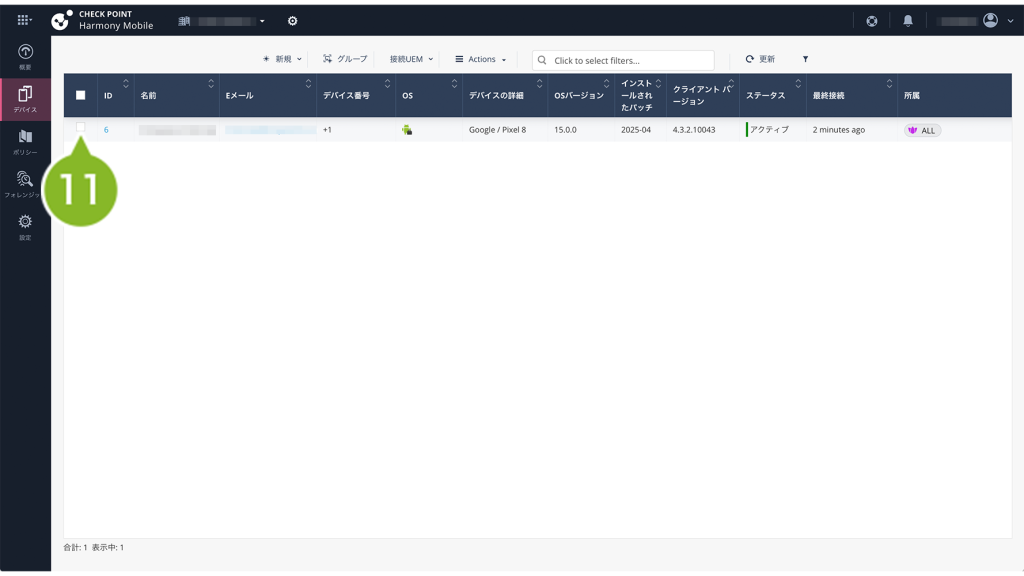
12. [ Actions ] をクリックします。
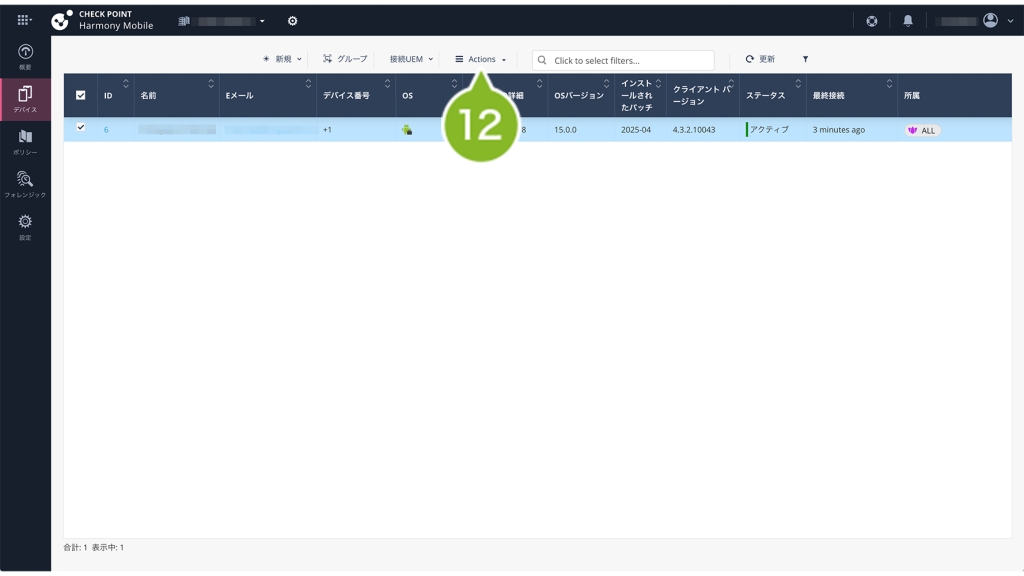
13. [ 削除 ] をクリックします。
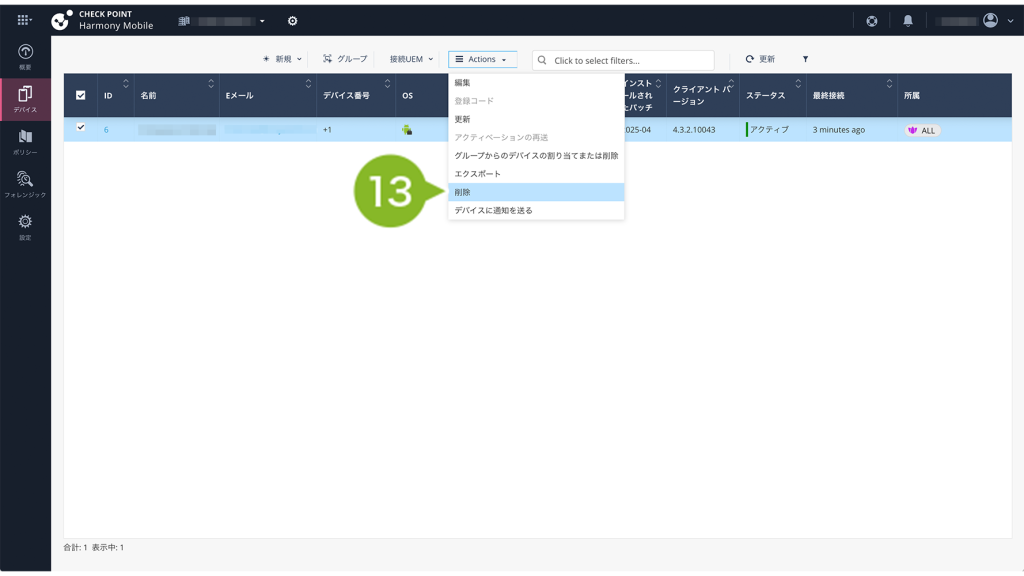
14. 確認のポップアップが表示されます。[ はい ] をクリックすると、デバイスが削除されます。
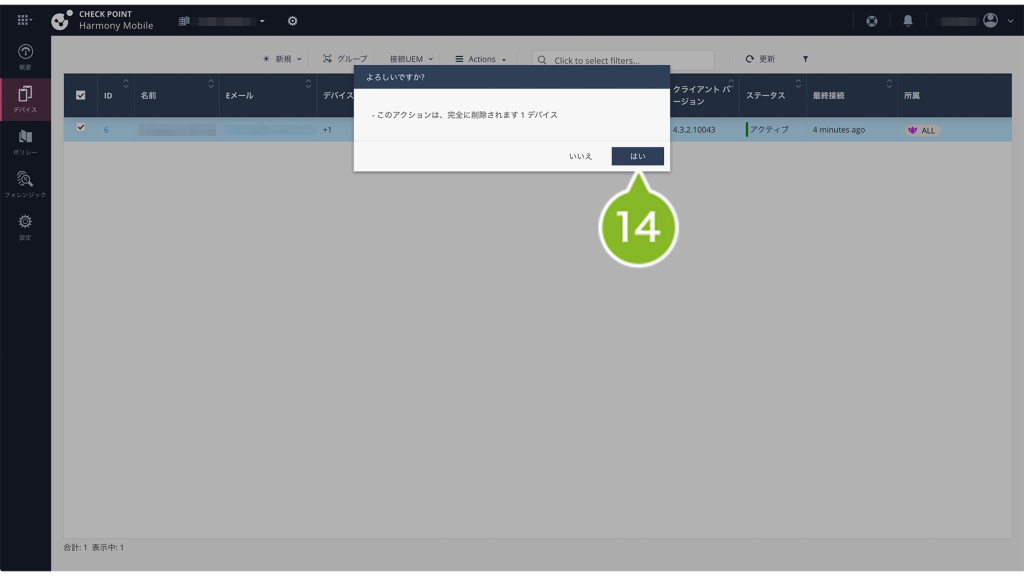
15. 管理画面からデバイスが削除されたら完了です。